¿Problemas con tu PC en Windows 10? No hay nada que temer, pues podemos recurrir al Modo seguro siempre que lo encontremos. Y es que aunque en Windows 10 está algo más escondido, sigue ahí presente y ahora vamos a descubrir los pasos para encontrar donde se encuentra escondido.
Tenemos que llevar a cabo una serie de pasos, algo rebuscados y es que lo que sí que podríamos decir es que por parte de Microsoft podrían haber hecho más algo más fácil el acceder a un "Modo Seguro" siempre muy socorrido.
La forma para acceder al "Modo Seguro" supone en primer lugar acceder al "Menú Inicio" y mientras dejamos pulsada la tecla "Shift" hacemos _click_ con el ratón en la opción llamada "Reiniciar".
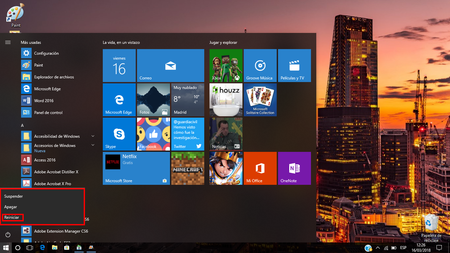
Windows se reiniciará y accederemos a un nuevo menú con un fondo azul que nos ofrece tres opciones: "Continuar", "Solucionar problemas" y "Apagar el equipo". Vamos a elegir la segunda, "Solucionar problemas".
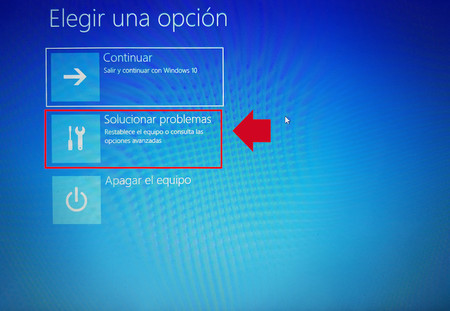
Una vez dentro se abre una nueva pantalla que nos lleva a tener que elegir, de nuevo entre tres opciones distintas. Veremos "Restablecer este equipo", "Herramientas de recuperación" y "Opciones avanzadas", siendo esta última la que debemos escoger.
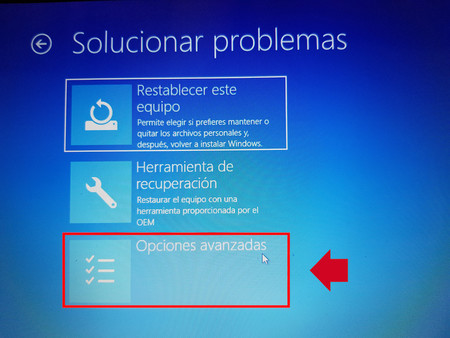
Otra pantalla con el fondo azuy pero ahora con seis alternativas, de las cuales debemos elegur "Configuración de inicio". Las otras son "Restaurar sistema", "Símbolo del sistema", "Recuperación de imagen del sistema", "Reparación de inicio" y "Volver a la versión anterior".
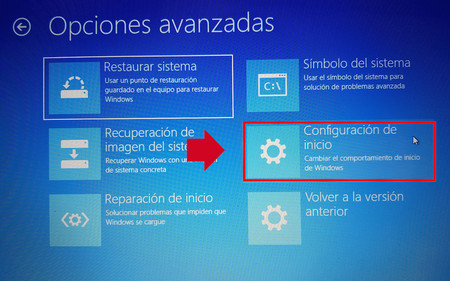
En la nueva pantalla que se despliega ante nosotros veremos un listado de opciones sin más valor que indicar a modo de aviso, lo que veremos más adelante. Abajo, a la derecha, un botón que con la leyenda "Reiniciar", debemos pulsar.
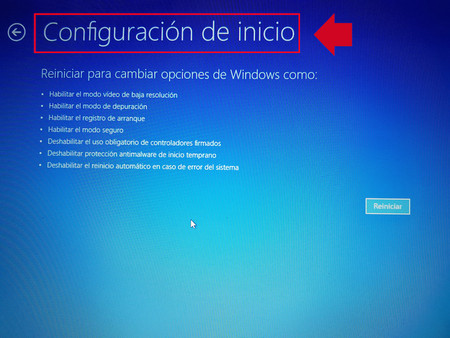
De este listado debemos fijarnos en "Habilitar modo seguro", que aquí aparece en el puesto número cuatro. Pulsamos dicho número en el teclado y el equipo se reiniciará.
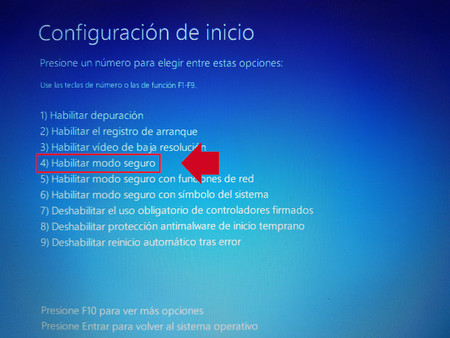
Veremos entonces cómo se abre la pantalla de _login_ para comenzar a usar nuestro PC con la particularidad que ahora, la pantalla no es la misma.
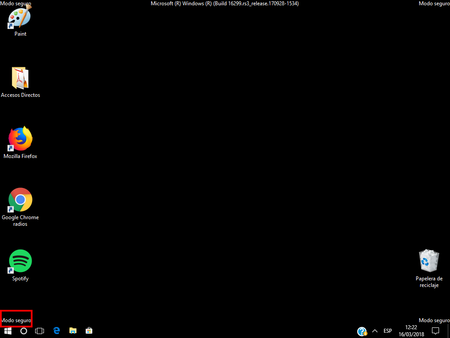
Lo vemos en la zona inferior izquierda. El aviso de "Modo seguro" nos alerta que ya hemos logrado nuestro objetivo y hemos activado el modo para intentar solventar los problemas que podemos estar padeciendo.


Ver 9 comentarios
9 comentarios
fr48765
Y digo yo una cosa... el "lagartijo" ¿qué hace por estos lares sino le gusta MS y su SO? Creo que debería opinar en otros sitios que no hablen de Windows ni de MS, al estilo de Android o de Apple o de su sistema operativo favorito. Porque creo que tendrá algún sistema operativo favorito, ¿o no?
lagartijo
unos genios estos de microsoft... para entrar al modo "seguro" primero tienes que entrar al modo "normal" por lo que si tienes un problema que impide el arranque "normal" no podrás acceder al modo "seguro" con lo que tratar de solucionar el problema...
luego algunos rebuznan sus tonterías, insultan o votan en negativo con sus multicuentas cuando otros sacamos a la palestra la gran bazofia que es el spyware comerecursos ruindos HEZ y como parece estar diseñado pòr monos borrachos pensando en que los usuarios son retrasados mentales....